Como instalar e configurar 'colecionamento' e 'coleciond-web' para monitorar os recursos do servidor no Linux

- 2040
- 377
- Howard Fritsch
Collectd-web é uma ferramenta de monitoramento front-end da Web com base no RRDTOOL (ROUN-Robin Database Ferramenta), que interpreta e produz os dados gráficos os dados coletados pelo COLLECTD Serviço em sistemas Linux.
COLLECTD O serviço vem por padrão com uma enorme coleção de plug-ins disponíveis em seu arquivo de configuração padrão, alguns deles, por padrão, já ativados depois de instalar o pacote de software.
Coleciona-web cgi scripts que interpretam e gera as estatísticas gráficas de página html podem ser simplesmente executadas pelo Apache CGI Gateway com mínimo de configurações necessárias no lado do servidor da Web Apache.
No entanto, a interface gráfica da Web com as estatísticas geradas também pode ser executada pelo servidor Web independente oferecido por Python CGIHTTPSERVER script que vem pré-instalado com o principal Git repositório.
Este tutorial cobrirá o processo de instalação de COLLECTD serviço e Collectd-web interface em RHEL/CENTOS/FEDORA e Ubuntu/Debian sistemas baseados com as configurações mínimas precisavam ser feitas para executar os serviços e permitir um COLLECTD plug-in de serviço.
Por favor, passe pelos seguintes artigos de COLLECTD Series.
Parte 1: Instale e configure 'Collectd' e 'Collectd-Web' para monitorar os recursos do Linux Parte 2: Monitor Parte 3: Configurar o CollectD como um servidor de monitoramento central para clientesEtapa 1: - Instale o Serviço Collectd
1. Basicamente, o COLLECTD Tarefa de daemon é reunir e armazenar estatísticas de dados sobre o sistema em que ele é executado. O COLLECTD O pacote pode ser baixado e instalado a partir dos repositórios de distribuição baseados em Debian, emitindo o seguinte comando:
No Ubuntu/Debian
# APT-Get Install Collectd [on Debian sistemas baseados]
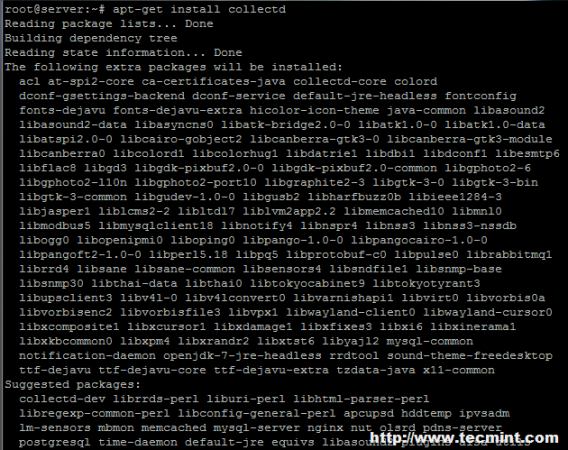 Instale Collectd no Debian/Ubuntu
Instale Collectd no Debian/Ubuntu No RHEL/CENTOS 6.X/5.x
Em mais velho Chapéu vermelho sistemas baseados como CENTOS/FEDORA, Primeiro você precisa ativar o repositório EPEL sob seu sistema, depois poderá instalar COLLECTD pacote do repositório EPEL.
# yum install collectd
No RHEL/CENTOS 7.x
Na versão mais recente do RHEL/CENTOS 7.x, você pode instalar e ativar o repositório EPEL a partir de repositórios YUM padrão, como mostrado abaixo.
# yum installele-l-lançamento # yum install collectd
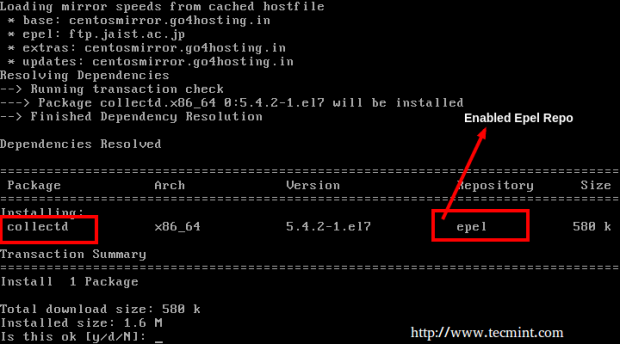 Instale o colecionamento no CentOS/Rhel/Fedora
Instale o colecionamento no CentOS/Rhel/Fedora Observação: Para os usuários do Fedora, não há necessidade de permitir repositórios de terceiros, o Simples Yum para obter o pacote Collectd dos repositórios YUM padrão.
2. Depois que o pacote estiver instalado no seu sistema, execute o comando abaixo para iniciar o serviço.
# serviço coleciond start [em Debian sistemas baseados] # serviço coleciond start [on on RHEL/CENTOS 6.X/5.x Sistemas] # SystemCtl Start Collectd.serviço [ligado RHEL/CENTOS 7.x Sistemas]
Etapa 2: Instale o CollectD-Web e as dependências
3. Antes de começar a importar o Collectd-web Repositório Git, primeiro você precisa garantir que Git Pacote de software e as seguintes dependências necessárias são instaladas em sua máquina:
----------------- Sobre Debian / Ubuntu Sistemas ------------------- # instalação apt-get
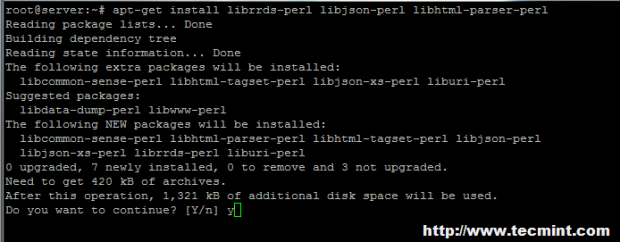 Instale o git no Debian/Ubuntu
Instale o git no Debian/Ubuntu ----------------- Sobre Redhat/Centos/Fedora Sistemas baseados ------------------- # yum install # yum install rrdtool rrdtool-devel rrdtool-perl perl-html-parser perl-json
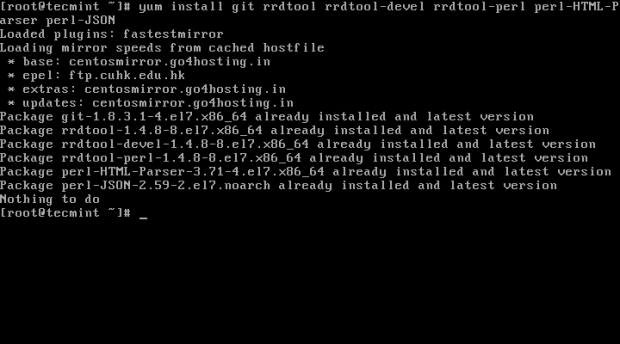 Instale o Git e as dependências
Instale o Git e as dependências Etapa 3: Importar o repositório Git CollectD-Web e modificar o servidor python independente
4. Na próxima etapa, escolha e altere o diretório para um caminho do sistema da hierarquia de árvores Linux, onde você deseja importar o projeto Git (você pode usar /usr/local/ caminho), em seguida, execute o seguinte comando para clonar Collectd-web Repositório Git:
# cd/usr/local/ # git clone https: // github.com/httpdss/collectd-web.git
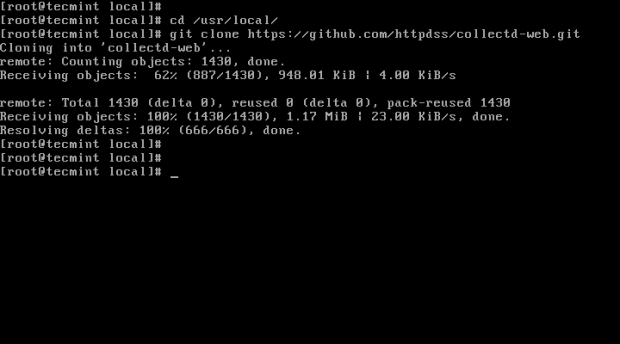 Git Clone Collectd-Web
Git Clone Collectd-Web 5. Quando o repositório Git for importado para o seu sistema, vá em frente e entre no Collectd-web diretório e liste seu conteúdo para identificar o script do servidor Python (RunServer.py), que será modificado na próxima etapa. Além disso, adicione permissões de execução ao script CGI a seguir: GraphDefs.CGI.
# cd collectd-web/ # ls # chmod +x cgi-bin/ graphdefs.CGI
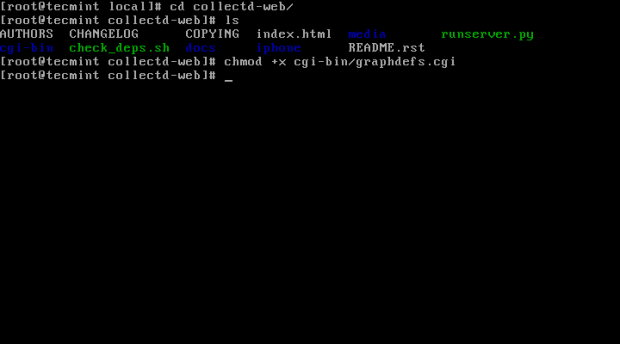 Definir permissão de executar
Definir permissão de executar 6. Collectd-web O script independente do servidor python está configurado por padrão para executar e vincular apenas em Endereço de loopback (127.0.0.1).
Para acessar Collectd-web Interface de um navegador remoto, você precisa editar o RunServer.py script e altere o 127.0.1.1 IP Endereço para 0.0.0.0, Para se vincular a todas as interfaces de rede endereços IP.
Se você deseja se vincular apenas em uma interface específica, use esse endereço IP da interface (não aconselhado para usar esta opção caso o endereço da interface de rede seja alocado dinamicamente por um servidor DHCP). Use a captura de tela abaixo como um trecho de como o final RunServer.py O script deve parecer:
# Nano RunServer.py
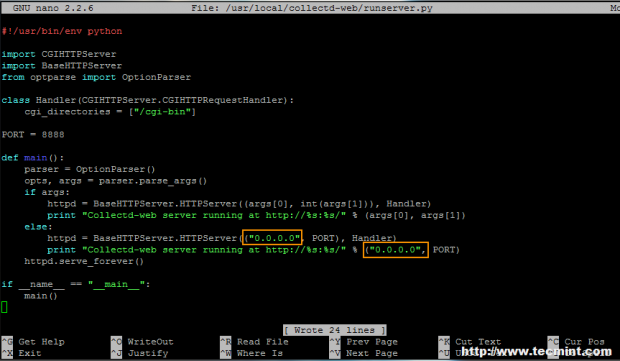 Configure a Web Collect
Configure a Web Collect Se você quiser usar outra porta de rede, não 8888, Modifique o valor variável da porta.
Etapa 4: Execute o servidor Standalone do Python CGI e navegue na interface Web Web
7. Depois de modificar a encadernação de endereço IP do script do servidor Python independente, vá em frente e inicie o servidor em segundo plano, emitindo o seguinte comando:
# ./RunServer.py &
Opcional, como um método alternativo, você pode chamar o intérprete Python para iniciar o servidor:
# Python RunServer.py &
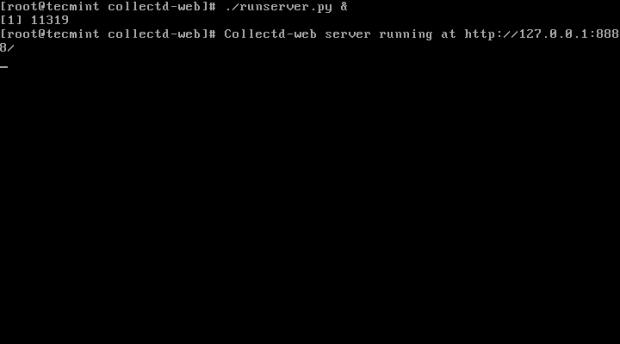 Iniciar o servidor Web Web Páginas: 1 2
Iniciar o servidor Web Web Páginas: 1 2
- « Configure o CollectD como um servidor de monitoramento central para clientes
- Autojump - um comando 'CD' avançado para navegar rapidamente no sistema de arquivos Linux »

